Cómo utilizar el cuadro de diálogo de configuración de página en Word 2016
Cuando usted quiere más control sobre el formato de página en Word 2016, debe señas adelante el cuadro de diálogo Configurar página. En concreto, se utiliza la ficha Márgenes en ese cuadro de diálogo, que se muestra en la figura.
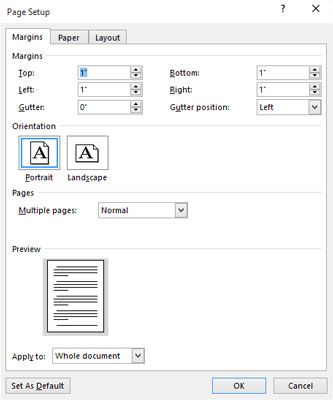
Para utilizar el cuadro de diálogo Configurar página para establecer específicamente márgenes de la página, obedecer a los siguientes pasos:
Haga clic en la ficha Diseño.
Haga clic en el lanzador ventana de diálogo en la esquina inferior derecha del grupo Configurar página.
Aparecerá el cuadro de diálogo Configurar página, ficha Márgenes adelante.
Escriba los desplazamientos de margen en el Superior, Inferior, Izquierda, Derecha y cajas.
O puede utilizar el gizmo spinner para establecer los valores.
Utilice la vista previa para comprobar los márgenes que se relacionan con el tamaño de página.
Asegúrese de que el documento entero se elige en el botón Aplicar a menú.
Puede restablecer los márgenes por sólo una sección o el texto seleccionado si en cambio elegir esas opciones en el menú.
Haga clic en el botón Aceptar para confirmar la nueva configuración y cerrar el cuadro de diálogo Configurar página.
Los ajustes Gutter ayudan márgenes establecidos cuando se necesita espacio adicional en uno de los bordes de la página para la unión. Por ejemplo, si usted planea usar una perforadora de 3 orificios en el lado izquierdo de la página, seleccione Izquierda en el menú Gutter Posición. A continuación, aumentar el margen de canal para dar cabida a los tres agujeros en la página sin que afecte a la configuración del margen izquierdo.
El atajo de teclado para invocar el cuadro de diálogo Configurar página es Alt + P, S, P.
La configuración de página del cuadro de diálogo deportes tres pestañas: Márgenes, para el establecimiento de márgenes, papel, para seleccionar el tamaño de página y diseño, para hacer frente a otras cuestiones de páginas de formato.






